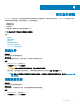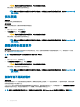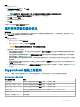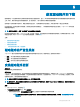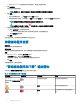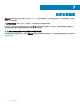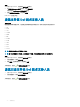Users Guide
• 如果 SupportAssist 无法检测到系统可用的更新,将会显示相应的消息。
3 单击立即更新。
此时会显示驱动程序页面。
注: 默认情况下,会选中所有更新。您可以查看列表并清除您不想安装的更新。
4
单击安装。
• 对于自动安装的更新, 和完成状态会在状态列中显示。
• 如果更新必须手动安装,下载完成后,状态列中会显示安装链接。可通过单击安装链接安装更新。
注: 您可能需要重新启动系统才能完成特定驱动程序的安装。
注: 如果更新正在下载,请单击 以取消下载。无法在安装过程中取消更新。
5 如果更新需要重新启动,请执行以下步骤:
a 单击 立即重启 以立即重新启动系统。
SupportAssist 会提示您保存文件并关闭所有应用程序,然后再重新启动。
b 单击重新启动完成安装。
6 单击完成。
此时会显示主页。已安装的驱动程序数量会在主页上显示。
卸载驱动程序更新
先决条件
您必须在系统上拥有管理员权限。
关于此任务
如果更新驱动程序后遇到系统问题,您可以卸载更新并将系统恢复到以前的状态。
步骤
1 打开 SupportAssist,然后单击历史记录选项卡。
2 在历史记录页面上,单击所需的恢复系统链接。
此时将显示一条消息,表示系统将恢复至创建还原点时的状态。
3 单击恢复。
系统将重新启动,更新也会卸载。
“获取驱动程序和下载”磁贴通知
下表介绍了获取驱动程序和下载磁贴上显示的不同状态通知:
表. 5: “获取驱动程序和下载”磁贴通知
更新图标 磁贴图标 更新类型 说明
没有显示图标。
将显示内容为没有可用信息
的消息。
可选或无可用更新 无更新或可选更新可用。
建议
仅建议类型的更新可用。
紧急
仅紧急更新或多个类型的更新可
用。
16
获取驱动程序和下载